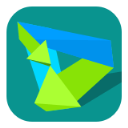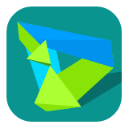华为手机助手是华为官方出品的一款手机管理工具,这款工具可以通过USB数据线连接的方式来连接手机和电脑,帮助用户在电脑上面对自己的华为手机进行管理。比如查看手机里面的音乐、视频、图片及文档等数据,并对这些数据进行备份和恢复,或者是安装、更新和卸载手机上的应用程序。六蓝游戏网为您分享华为手机助手下载2024最新版,推荐使用华为手机的朋友们下载使用哦!
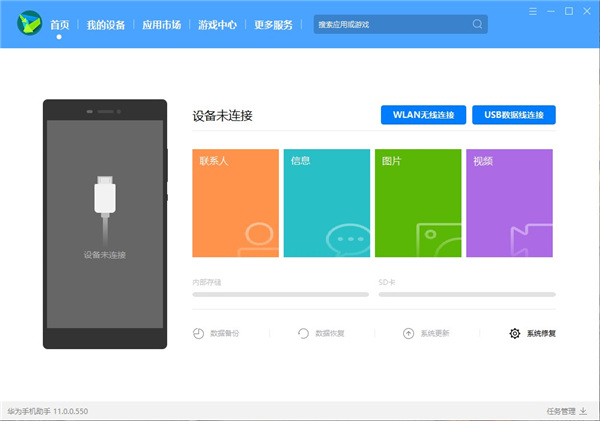
华为手机助手PC版软件特色
1、华为手机助手提供了全面的手机管理功能,包括数据备份与恢复、系统修复与刷机、应用管理、联系人备份等,满足用户多样化的手机管理需求。
2、软件界面设计简洁明了,操作简单直观,用户无需复杂的操作即可轻松完成各种手机管理任务,提升了用户体验。
3、支持通过USB线或Wi-Fi快速连接手机,实现手机和电脑之间的文件传输,无需繁琐的设置,传输速度快且稳定。
4、支持同时连接多台华为手机,用户可以轻松管理多个设备的数据,方便实用,提高了工作效率。
5、提供系统修复和刷机功能,用户可以轻松解决系统崩溃、卡顿等问题,或自定义刷入最新的系统版本,保持手机的最佳状态。
6、软件提供数据备份功能,确保用户的重要数据不会丢失,同时提供系统修复功能,解决手机系统问题,保证手机的稳定性。
7、与华为应用市场紧密结合,提供丰富的应用资源推荐,帮助用户发现更多优质应用,提升手机使用体验。
8、华为自主开发的HDB直连功能,简化了手机与电脑之间的连接过程,无需打开USB调试模式,同时严格管控PC上各种软件对手机的侵扰行为,保障手机安全。
9、华为手机助手团队不断努力推出新版本,优化软件功能和性能,提升用户体验,确保软件始终与华为手机保持最佳兼容性。
华为手机助手PC版使用说明
1、下载解压,得到hisuite华为手机助手电脑版安装包,直接依提示安装;
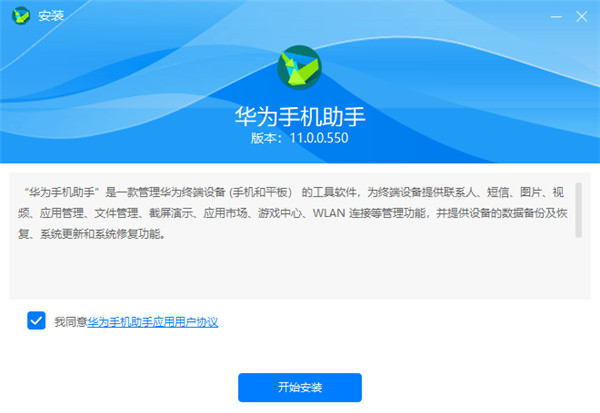
2、安装完成
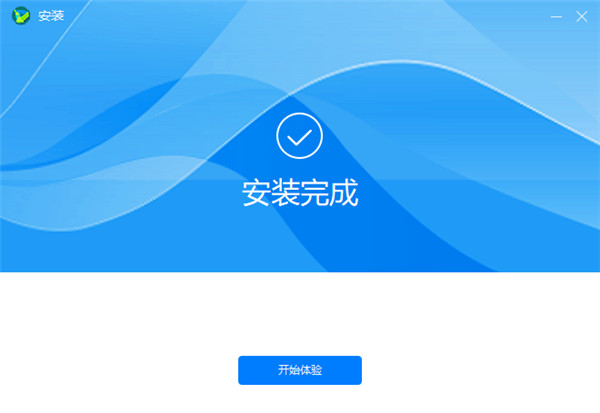
3、打开软件界面如下:
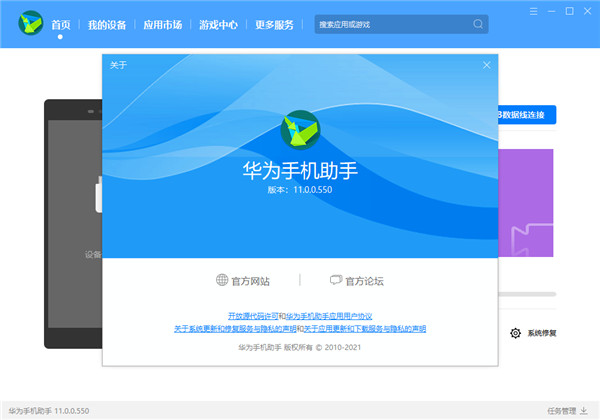
4、软件支持usb连接和WLAN无线连接两种方式,首先说usb连接;
用USB数据线将手机和计算机相连接,点击文件传输或传输照片,并打开HDB开关。
首先进入设置,进入设置后在顶部搜索框中输入HDB
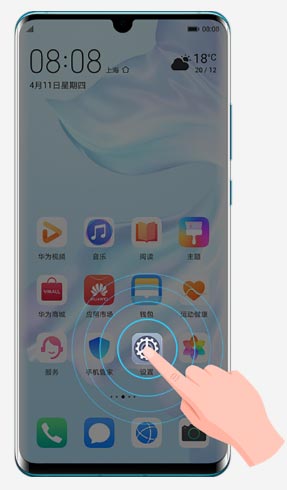
在搜索结果中点击“允许HiSuite通过HDB连接开启”
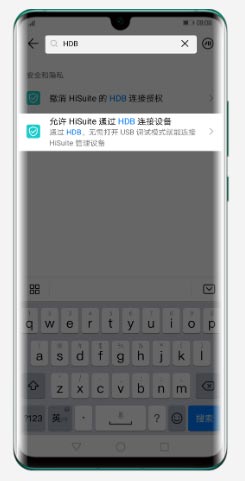
连接时请在手机上同意授权提示
(如使用完毕以后希望撤销授权, 请点击撤销HiSuite的HDB连接授权)
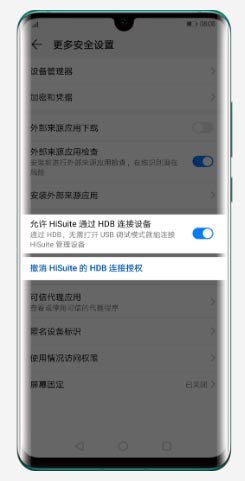
再说WLAN无线连接:
确保PC和手机连接于同一局域网,点击首页界面的WLAN无线连接按钮, 弹出如下连接设备弹框;

打开手机,输入验证码;
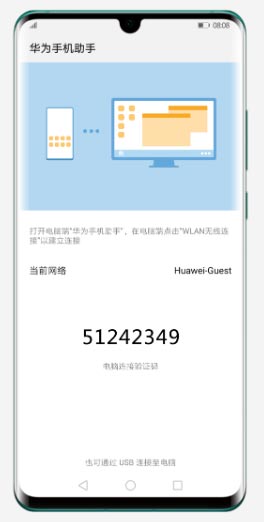
成功连接。
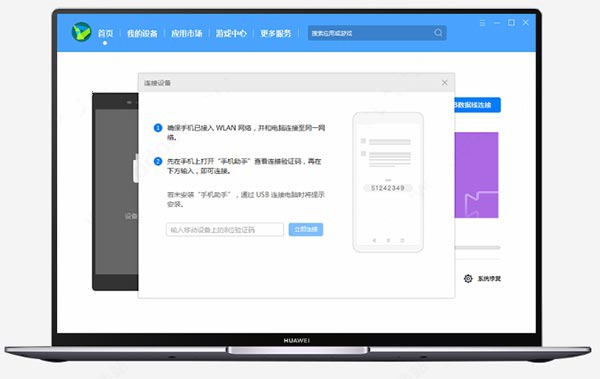
5、软件可以查看我的设备,包括联系人,信息,图片,视频,文件管理,应用管理,outlook等;
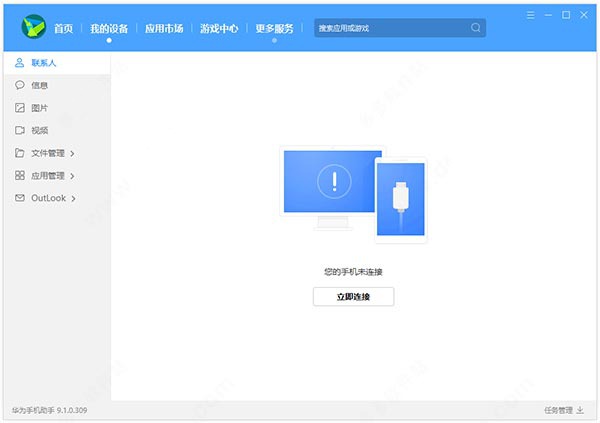
6、应用市场收录了海量的常用app和游戏,可以自行下载安装;
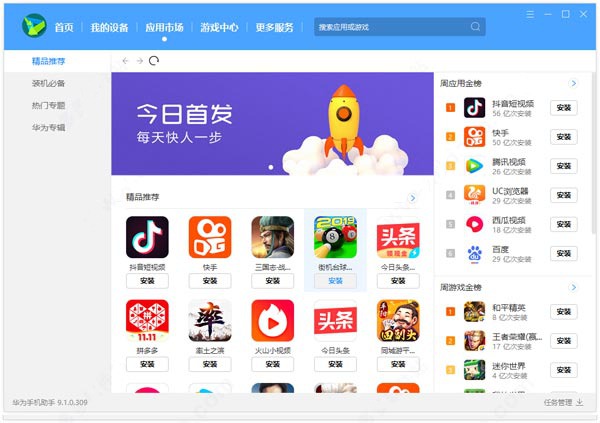
华为手机助手PC版刷机教程
1、我们首先在手机的设置里打开usb调试,然后手机通过数据线连接电脑,在电脑上打开HiSuite软件,软件会自动为手机联网下载安装驱动,连接成功后如图:

2、我们选择下方的「系统升级」按钮继续进入系统刷机操作。
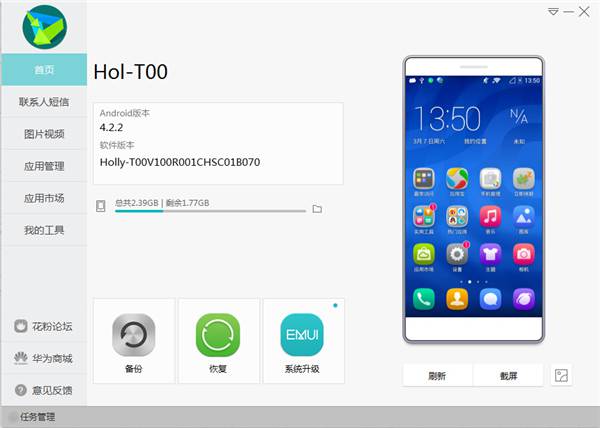
3、软件会自动检测当前版本和对比最新版本来决定你手机是否可以升级刷机。如果提示有最新系统,我们点击下一步。
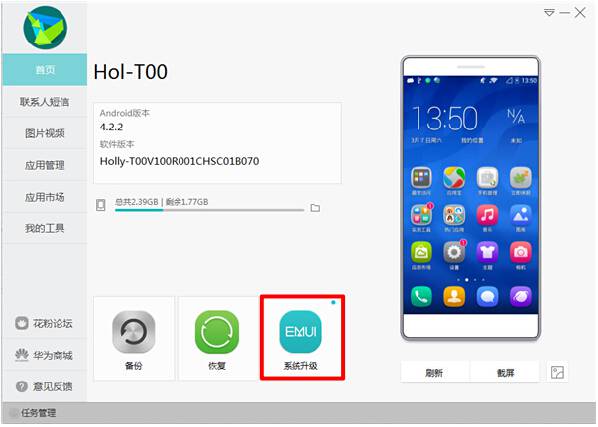
4、软件联网下载最新升级刷机包。
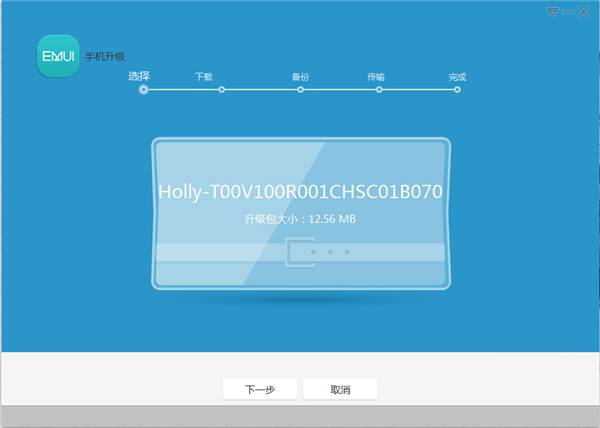
5、在HiSuite刷机升级之前软件会要求备份手机中的个人资料,如果已经备份过的话可以直接跳过该步骤,继续下一步操作。
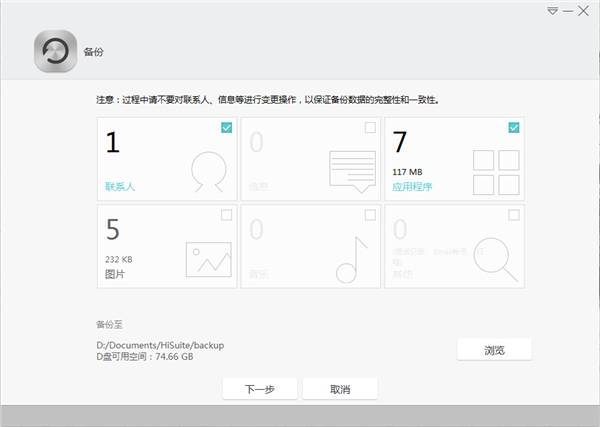
6、软件将下载下来的升级刷机包推送至手机。
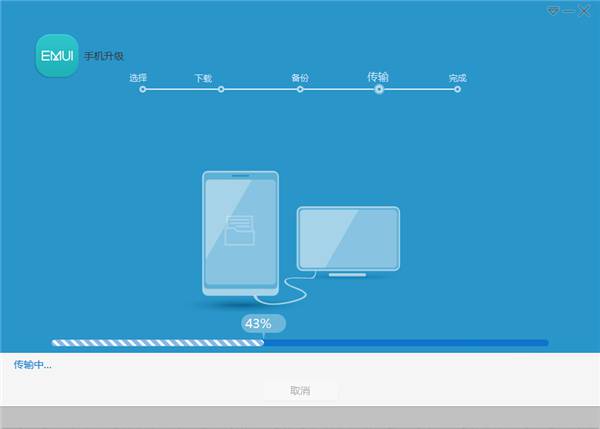
7、推送完成后手机自动进入刷机操作,期间可能重启几次,都是正常情况。
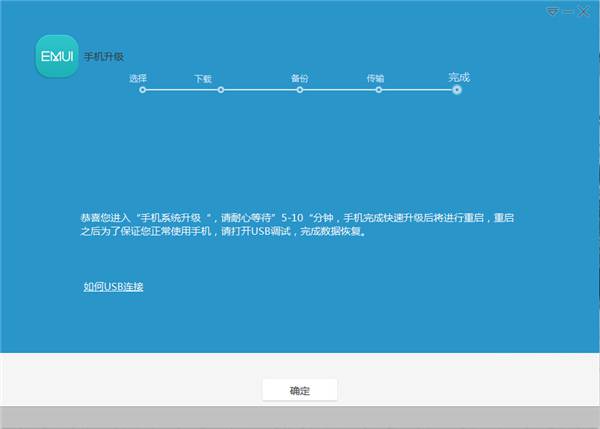
8、刷机完成后手机自动重启,可检查系统版本看看是否已经升级到最新版本。